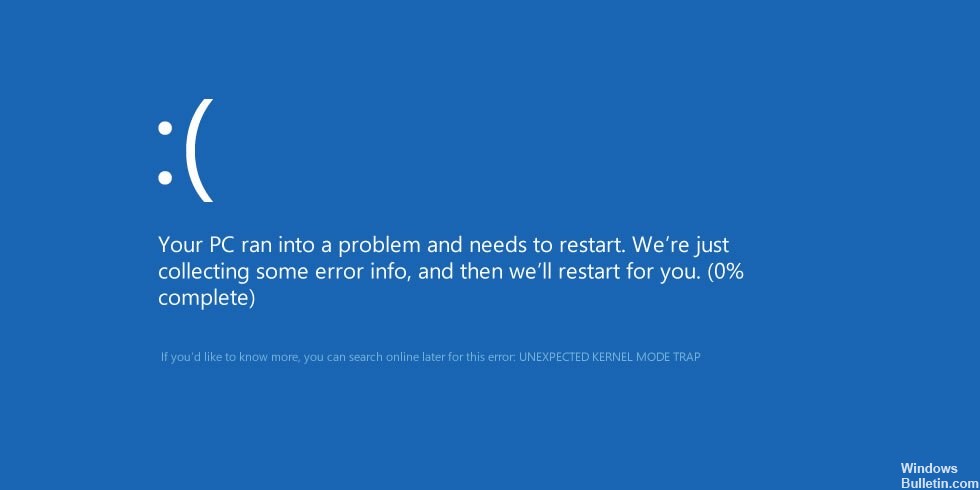更新された4月2024:エラーメッセージの表示を停止し、最適化ツールを使用してシステムの速度を低下させます。 今すぐ入手 このリンク
- ダウンロードしてインストール こちらの修理ツール。
- コンピュータをスキャンしてみましょう。
- その後、ツールは あなたのコンピューターを修理する.
コンピュータを再起動します。
F2またはDeleteを押してBIOSに入ります。 右上隅のキーガイドに注意してください。
詳細メニューに移動します。
[キャッシュストレージ]を選択します。
無効になっていることを確認してください。 F10
クリックして保存して終了します。
はいを選択します。
[スタート]ボタンをクリック。
検索ボックスに「In-ToolMemoryDiagnostic」と入力します。
メモリ診断ツールを右クリックします。
「管理者として実行」を選択します。
指示に従って診断プロセスを開始します。
予期しないモードのカーネルはウイルスをトラップしますか? マルウェアやウイルスに感染したファイルは、予期しないカーネルモードトラップのブルースクリーンエラーを引き起こす可能性があります。 したがって、マルウェア対策プログラムを起動し、コンピュータースキャンを実行して、悪意のあるファイルを見つけて削除します。
Windows STOP 0x0000007fブルースクリーンエラーが発生した場合:UNEXPECTED_KERNEL_KERNEL_MODE_TRAP、コードに関する基本的な情報しか得られない場合があります。 Stop 0x0000007fは、システムにインストールされているハードウェアに問題があるときに発生するエラーです。 ハードウェアの問題には次のものが含まれます。 不良RAM、マザーボードの故障、またはシステムのオーバークロックの問題。 これはソフトウェアの問題よりもハードウェアの問題です。
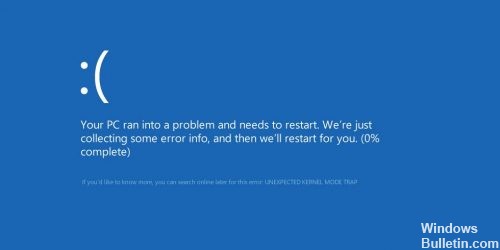
「予期しないカーネルモードトラップ」エラーの修正:
コンピュータを再起動してください
ブルースクリーンにエラーメッセージ0x0000007fが表示されたばかりの場合は、単にコンピュータを再起動して、コンピュータの問題を自動的に解決できるかどうかを確認してください。 そうでない場合は、2番目のトラックに進みます。
コンピュータのハードドライブのディスク容量を解放または増やします。
コンピュータのディスク容量が非常に少ない場合は、コンピュータのハードディスク容量を解放または拡張して、これらのシャットダウンエラー0x0000007fの問題を修正してください。
さらに多くのメモリを解放するには、不要なファイル、アプリケーション、ビデオ、ゲーム、その他のデータをすべて削除したり、ハードディスクをデフラグしたり、直接ハードディスクをフォーマットしたりすることなどができます。
コンピュータの空き容量を増やすには、2台目または3台目の内蔵ハードドライブを追加するか、より大きな内蔵ハードドライブに切り替えます。
RAMメモリテスト

エラーは、不良または不適切なメモリが原因である可能性があります。
新しいRAM接続の直後に0x0000007fが発生した場合は、コンピュータをシャットダウンして削除し、コンピュータを再起動してエラーが解決したかどうかを確認します。
エラーの原因がRAMメモリの不良である場合は、Windowsメモリ診断ツールを使用してメモリを確認してください。
これを行うには、次の手順を実行します。
2024 年 XNUMX 月の更新:
ファイルの損失やマルウェアからの保護など、このツールを使用してPCの問題を防ぐことができるようになりました。 さらに、最大のパフォーマンスを得るためにコンピューターを最適化するための優れた方法です。 このプログラムは、Windowsシステムで発生する可能性のある一般的なエラーを簡単に修正します。完璧なソリューションが手元にある場合は、何時間ものトラブルシューティングを行う必要はありません。
- ステップ1: PC Repair&Optimizer Toolをダウンロード (Windows 10、8、7、XP、Vista - マイクロソフトゴールド認定)。
- ステップ2:“スキャンの開始PCの問題の原因である可能性があるWindowsレジストリ問題を見つけるため。
- ステップ3:“全て直すすべての問題を解決します。
スタートをクリックします
検索ボックスにMemory Diagnosticsツールを入力します。
メモリ診断ツールを右クリック
[管理者として実行]を選択します。
指示に従って診断プロセスを開始します。
システムのほこりの多い部品を清掃します。
システムの温度を最適なレベルに維持するために、内部コンポーネントを定期的に清掃することを強くお勧めします。 始める前に、PCの電源が切れていることを確認してください。 USBドライブ、プリンタなどのすべてのデバイスをネットワークから外します。 CPUファン、メモリモジュール、PCIスロットから始めて、電車を開けてマザーボードのコンポーネントにほこりを払い、他の部品にほこりを広げます。 埃を完全に取り除いた後、すべての部品を組み立ててユニットをPCに再接続します。
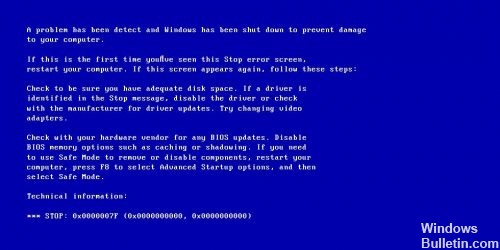
要約すると、ブルースクリーンエラーの予期しないカーネルモードトラップは、Windows 8および10ユーザーにとって大きな問題であり、原因を特定するための最良の方法のXNUMXつは、システムに加えられた最新の変更に戻ることです。 ほとんどの場合、変更の可能性としては、欠陥のあるまたは互換性のないデバイスドライバーのダウンロードとインストール、互換性のないデバイスのインストール、マルウェア感染、または欠陥のあるRAMが含まれます。 ブルースクリーンのエラーが発生した場合は、上記の解決策を試して、どのように発生したかをお知らせください。
https://www.dell.com/support/article/ph/en/phbsd1/sln163434/how-to-repair-the-windows-blue-screen-error-stop-0x0000007f-unexpected_kernel_mode_trap-?lang=en
専門家のヒント: この修復ツールはリポジトリをスキャンし、これらの方法のいずれも機能しなかった場合、破損したファイルまたは欠落しているファイルを置き換えます。 問題がシステムの破損に起因するほとんどの場合にうまく機能します。 このツールは、パフォーマンスを最大化するためにシステムも最適化します。 それはによってダウンロードすることができます ここをクリック

CCNA、Web開発者、PCトラブルシューター
私はコンピュータ愛好家で、実践的なITプロフェッショナルです。 私はコンピュータープログラミング、ハードウェアのトラブルシューティング、修理の分野で長年の経験があります。 私はWeb開発とデータベースデザインを専門としています。 また、ネットワーク設計およびトラブルシューティングに関するCCNA認定も受けています。